數據預讀機制 微軟 採用的一種全新系統後台數據預讀機制,它可以提高系統性能,加快Windows XP/2003的
啟動速度 ,經過預讀的程式全部存放在系統所在資料夾下的prefetch目錄中(圖1),檔案名稱格式類似於下面這個樣子: FOXMAIL.EXE-2B721FDE.pf(這是Foxmail的
預讀檔案 )。Windows XP/2003雖然採用了預讀取機制,但是默認設定下比較保守,我們可以自己來定義程式的預讀取方式,大幅度提高系統的性能。
圖1 常見問題 在使用Windows XP較長時間後,我們會發現系統運行速度明顯慢了下來,用多最佳化軟體、
卸載 已經安裝的軟體都解決不了問題。究竟為什麼呢?原來罪魁禍首就是預讀設定。在 “Windows\Prefetch”資料夾面有很多個以PF為擴展名的檔案,這就是
預讀檔案 ,如果將裡面的檔案清空以後,你就會發現系統運行速度又恢復正常了!看來,預讀設定可以提高系統速度,但是使用一段時間後,預讀資料夾里的檔案又會變得很多了,導致系統搜尋花費的時間變得很長。而且有些應用程式會產生
死連結 檔案,進而加重了系統搜尋的負擔。
解決辦法 因此,我們應該定期刪除這些
預讀檔案 ,用以提高開機速度。
當然,Windows XP重新設定預讀對象是允許的。具體方法是:打開
註冊表編輯器 ,依次展開HKEY_LOCAL_MACHINE\SYSTEM\ CurrentControlSet\Control\Session Manager\Memory Management\PrefetchParameters分支,在右側視窗中雙擊“EnablePrefetcher”,在打開的“DWORD”值編輯視窗中,可以對Windows XP進行預讀設定:
將該值設定為“0”,即為取消預讀功能;設定為“1”,系統將只預讀應用程式;設定為“2”,系統將只預讀Windows
系統檔案 ;設定為 “3”,系統將預讀Windows系統檔案和應用程式。一般我們將該值設定為“2”即可,也可以保留數值數據為默認值即3。這樣可以加快系統運行速度。
prefetch,預存取,這在vista用戶可能知道的多些,其實xp下就有這一技術了,只是官方少有這方面介紹,更別提技術文檔了。 這是xp一個隱藏的特性,用處是在xp登錄進度條出現時,就把c:\windows\prefetch目錄下的*.pf檔案信息預先裝載到記憶體中,以便於提高系統性能。這些*.pf檔案是系統和應用程式啟動時留下的預存取檔案,描述了系統和應用程式每次啟動時裝載模組的信息和順序,並且其命名方式中包含一個描述其完整路徑的十六進制值。
另外,prefetch目錄中還有一個重要檔案,就是layout.ini這個磁碟布局初始化檔案,它記錄了所有預存取程式及檔案的載入信息和順序(按優先權排列),這也為這些
程式檔案 的磁碟分配提供了最最佳化方案的依據。
局部碎片整理 說到這,不得不提一下“局部碎片整理”,按照官方所說,xp每隔3天就會自動進行一次局部碎片整理,我發現這個整理動作是分步實施的,而且是在系統空閒時才會運行,這多虧了剛裝上的SSM截獲了defrag的這個動作信息,連命令行參數都一併截獲,這個重點留待稍後再說。(其實系統在啟動時也可以進行局部碎片整理,使得啟動時需要的檔案能夠被整理到相鄰位置,這個功能可以在註冊表中開啟,HKLM\SOFTWARE\Microsoft\Dfrg\BootOptimizeFunetion下enable鍵由默認的N改為Y即可)用Filemon跟蹤發現,系統進行局部碎片整理時,先讀取layout.ini檔案,然後調用defrag針對layout.ini中涉及的檔案進行整理,然後把轉移信息再寫入到layout.ini中,這個自動整理不同於server2003系統的自動碎片整理功能(Auto Defragmenter)。
開啟預存取 至於是否開啟預存取,有不少爭論,但是我堅決認為應該開啟,否則系統速度會變得更慢。HKLM\SYSTEM\CurrentControlSet\Control\Session Manager\Memory Management\PrefetchParameters目錄下,EnablePrefeteher
子鍵 的值決定以何種方式開啟prefetch,0取消,1隻預存取應用程式,2隻預存取windows
系統檔案 ,3同時存取系統和應用程式檔案,xp默認情況下是3。以上這些prefetch相關功能依賴於task schedule計畫任務這項服務。
defrag的參數 該說那個重點了,系統自動調用的defrag的參數是什麼?是-p -s和-b。-p後面跟著一個常量,例如5E4;-s後也跟一個常量,比如000018A4;-b後跟著盤符C:,那么這個命令行的例子就是:defrag.exe -p 5E4 -s 000018A4 -b C: 了。-b這個參數網上一直有傳言,說是defrag的隱藏參數,但是官方不給出澄清,我也不知道是否真的存在,這回算是證實了。-b C:就是對預存取的檔案進行局部整理,並且每次僅針對一個pf檔案相關
程式檔案 進行整理,-p和-s應該就是用來選擇哪一個pf的,但具體那兩個常量和被選pf檔案有什麼聯繫,還有待進一步分析。平時如果想對系統和應用程式檔案進行一次最佳化碎片整理,可以在命令行中敲入defrag.exe C: -b,這樣會對所有prefetch檔案進行整理,完成後你會覺得系統的速度有一定提升。
經驗談 經驗之談,如果不小心刪除了prefetch目錄下的檔案,尤其是layout.ini檔案,如何重建?敲入rundll32.exe
advapi32.dll ,ProcessIdleTasks命令,然後重啟三次系統,就可以重建layout.ini檔案,為什麼是三次,我也不知道,大概和每隔三天整理一次有關係吧。
windowsxp開機有一個進度條,會一遍一遍的跑,不少人認為只跑兩圈就進去的就是開機速度快
網上出現過一種最佳化方式,修改註冊表將所謂的“開機預讀取”設定為“不預讀”,則可以大大減少進度條“跑”的次數,但是這種“最佳化方法”出來不久,便有更多的文章指出這是“謬誤”,還舉出相當多的事例,或是試驗,說明不預讀並不能減少開機時間,大多的理由是進度條消失後的“黑屏時間”增加。
因為一直用的休眠,所以我一直也沒怎么在意。前兩天和別人談到這個問題,我便好好研究一番。
結論是,其實關於這個問題,所謂設定為“不預讀”的最佳化方法也並非謬誤,而這個所謂的預讀也並非沒有用處,否則MS怎么也不會花人力物力弄這么個浪費開機時間的東西。
先說說什麼是所謂的“預讀取”。預讀取分兩種,一種是“
系統檔案 預讀”,一種是“應用程式預讀”。具體的不去討論,只討論預讀取對速度的影響。
我們都有經驗,當第一次打開word的時候會等待比較長的時間,硬碟燈不停的在亮,但是關閉再次打開,word
啟動速度 就快得多了。這個其實就是windows的預讀取做的最佳化。windows預讀取發現你帶開了一個他的預讀取資料庫沒有的應用程式時,他就會將這個應用程式中某些信息在記憶體中留下一個映象,下次打開這個程式就不用再去硬碟上找檔案,能大大加塊程式
啟動速度 。
問題來了,記憶體中的映象重新啟動之後就會消失,下次開機啟動程式依然很慢,怎么辦呢?這就需要“開機預讀取”功能。Windows會把使用頻率較高的一些應用程式的信息記錄下來,每次開機時,就完成一次對程式的預讀取,從而大大加快應用程式的
啟動速度 。
你大概已經猜到,那個“進度條”一遍一遍的跑的時候,windows就在進行開機預讀取的工作。
因此,如果直接取消掉註冊表中的“預讀取功能”是一定會大大降低應用程式的
啟動速度 的,當然開機速度會有一定的增加,不過這是得不償失,因為沒有了那一段必要的“
系統檔案 預讀取”,在進度條消失之後系統會從硬碟上去尋找大量的系統檔案,反而影響啟動速度,而且應用程式的啟動速度也是一定會大大減慢的。其實比較好的最佳化辦法是這樣,找到“開機預讀取”的信息,手動把不是很常用,不需要預讀取的應用程式刪除,儘量減少開機預讀取的應用程式的數量,由此來加快
啟動速度 !
位置在x:\windows\prefetch下面,命名是 exe檔案名稱-16進制hash.exe
有一些實測數據,一台裝了許多套用軟體的電腦:
不作處理,開機29s,取消預讀取,開機32s,刪除prefetch資料夾下面大部分檔案後,開機23s,有比較明顯的開機速度提升,不過第一次運行應用程式的時候速度的確有所下降,並且prefetch資料夾下檔案會自動生成,越來越多!
其中最“有效”的一個檔案是NTOSBOOT-B00DFAAD.pf,它可以大大提高Windows的
啟動速度 。如果只求
啟動速度 的話,可以只保留這個檔案和Layout.ini,然後將Task Scheduler服務設為手動。
當然,要想真正看到預讀效果,必須保證開機後記憶體占用小於
物理記憶體 量。(比如:開機後從任務管理器看出記憶體占用是480MB,而你的
物理記憶體 是256MB的,那么就幾乎看不到預讀的效果。)
微軟網站上的解釋 預讀
除了實時模式Windows 3X所有版本的Windows作業系統需求分頁檔案數據和代碼,作為一個應用程式試圖訪問它從磁碟到記憶體出現故障。數據和代碼在頁面粒狀塊,頁面的大小由CPU的記憶體管理硬體出現故障。在x86頁是4KB。預取的過程中,從磁碟到記憶體之前,它的要求將數據和代碼頁。
為了來知道它應該預取什麼,在視窗XP快取管理監控頁面故障,無論這些要求,數據被讀取磁碟(硬碟故障)和,簡單的要求,已經在記憶體中的數據被添加到一個進程的工作集(軟故障),發生在引導過程和應用程式啟動。默認情況下,它的痕跡通過的第一個兩個分鐘在引導過程中,60秒時所有的Win32服務已完成初始化,60秒或30秒後用戶的外殼(通常為Microsoft Internet Explorer中),讀取這三個事件發生開始的時間後,第一,高速快取管理器還監視應用程式啟動的前10秒。收集的成NTFS主檔案表(MFT)元數據檔案(如果該應用程式訪問NTFS卷上的檔案或目錄),引用的檔案,並引用的目錄,它通知預取組件的任務採取的故障組織一個跟蹤後調度信令命名事件對象。
任務計畫程式然後執行一個調用的內部NtQuerySystemInformation系統調用請求的跟蹤數據。工作排程跟蹤數據進行後期處理後,其寫入到一個檔案在\ Windows \ Prefetch資料夾中。檔案的名稱是跟蹤到的應用程式適用於後跟一個破折號和一個哈希檔案的路徑的十六進制表示。該檔案的。粉煤擴展的,所以一個例子是NOTEPAD.EXE AF43252301 .PF。
檔案名稱規則的一個例外是開機的跟蹤,它總是被命名為NTOSBOOT B00DFAAD .PF(卷積的十六進制兼容字BAADF00D的,程式設計師經常使用來代表未初始化的數據)的檔案,該檔案存儲。只有在快取管理器完成開機跟蹤(先前定義時間),它是收集特定的應用程式頁的故障信息。
這個似乎是最影響
啟動速度 的檔案,也就是所謂的“系統檔案預讀取”吧
當系統啟動時或在應用程式啟動時,快取管理器被稱為給它一個機會進行預取。高速快取管理器看起來在預取目錄,看是否存在一個跟蹤檔案預取方案問題。如果是這樣,快取管理器調用NTFS預取任何MFT元數據檔案引用,讀取每個引用的目錄的內容,終於打開每個檔案引用。然後,它調用記憶體管理器讀入的痕跡不是已經在記憶體中指定的任何數據和代碼。記憶體管理器啟動所有的異步讀取,然後等待他們完成之前,讓應用程式的啟動繼續。
請問這個方案提供了性能上的好處?答案在於一個事實,即在典型的系統啟動過程中或應用程式啟動時,故障的順序是這樣的贊助商中的某些網頁中從一個檔案的一部分,然後從同一檔案的另一部分中,那么從一個不同的頁讀檔案,然後將許可從一個目錄,等等。這個結果在周圍移動磁頭在磁碟上跳來跳去。微軟已經學會通過分析,這減慢引導和應用程式啟動時間。通過預取數據從一個檔案或目錄之前訪問另一個,這尋求磁碟上的數據,散射的極大地減少或消除,從而提高了整體系統和應用程式啟動時,一次全部。
圖1 Prefetch目錄
為了最大限度地減少尋求更進一步,每三天左右,在系統空閒期間,工作排程組織被引用的順序,在啟動過程或應用程式啟動檔案和目錄的列表,以及存儲在一個名為列表\ Windows \ Prefech下\ layout.ini中。圖1示出了一個預取目錄的內容,突出顯示的布局檔案。然後,它會啟動系統的碎片整理命令行選項告訴碎片整理程式來整理檔案的內容,而不是執行一個完整的碎片整理的基礎上的。碎片整理程式發現一個連續的區域上存儲每個體積大到足以容納所有上市檔案駐留在該卷上的目錄,然後將其移動到該區域的全部,讓他們一前一後。因此,未來的預取操作,甚至是更有效的,因為所有的數據被讀取的信息存儲在磁碟上的物理上的順序,將被讀取。由於通常只有在數百數預取檔案碎片整理,碎片整理速度遠遠超過完整的碎片整理。
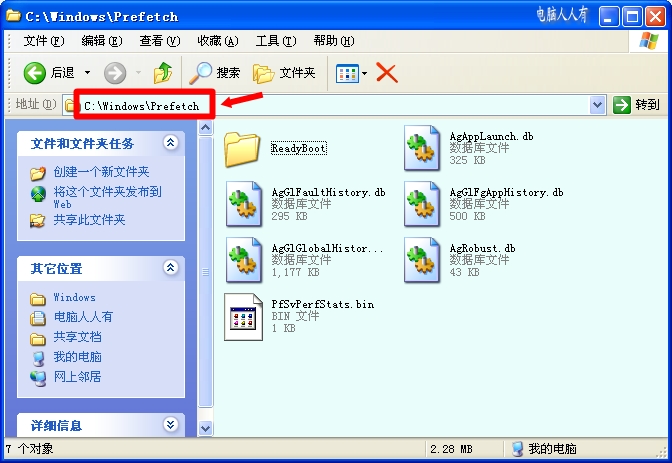 圖1
圖1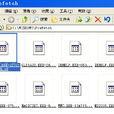
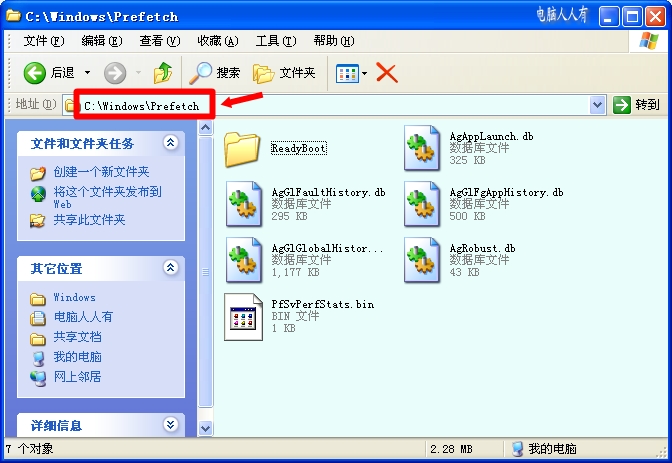 圖1
圖1